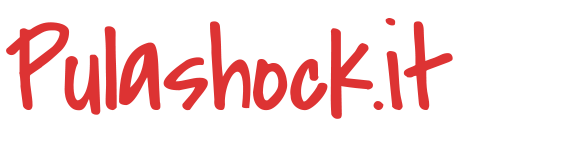Audacity tutorial – Primi passi


Audacity è un software open source per registrare e modificare l’audio.
Non lasciatevi ingannare dall’interfaccia semplice e basilare ma il software è molto potente e versatile.
Se avete bisogno di lavorare con l’audio Audacity è un ottimo punto di partenza.
Vediamo come muovere i primi passi su Windows con questo fantastico programma assolutamente gratuito:
Passo 1
Procuriamoci l’ultima versione stabile (in questo caso la 1.2.6) del programma Audacity a questo indirizzo

Installare il programma e selezionare la lingua desiderata.
Ora Audacity è installato.
Passo 2
Per far si che il programma possa convertire il formato audio in mp3 è necessario installare la libreria Encoder Lame mp3
Da questa pagina di Download scaricare la libreria Encoder Lame mp3,
come visualizzato nella figura sotto nel passo 2.

Dopo aver scaricato la libreria lanciare il setup d’installazione
La libreria verrà installata in C:\Program Files \Lame for Audacity
Adesso apriamo il programma Audacity selezioniamo dalla barra degli strumenti File/apri
e cerchiamo la traccia audio che vogliamo convertire in MP3.
Una volta importata la traccia e effettuato le eventuali modifiche al file, possiamo procedere con la conversione in MP3
Selezioniamo File/Esporta come MP3, come nella figura sottostante

Solo la prima volte che esportate un MP3 vi apparirà la seguente finestra

Audacity vi chiede la libreria Lame che avete precedentemente installato.
Il percorso del file è quello dell’installazione della libreria Encoder Lame mp3 e cioè: C:\Program Files \Lame for Audacity
Selezionate il file lame_enc.dll ,come nella figura sottostante.

Ora Audacity è configurata per esportare file di tipo MP3
Ascoltate adesso la traccia mp3 che avete esportato.
Se la qualità audio non vi dovesse soddisfare, andare a Modifica/preferenze/formato file e modificare
Preferenze esportazione MP3 ,come nella figura sottostante

Il valore di default è di 128 Bit Rate, quindi se volete una qualità maggiorre basta aumentare dal menu a tendina,
come nella figura sopra.